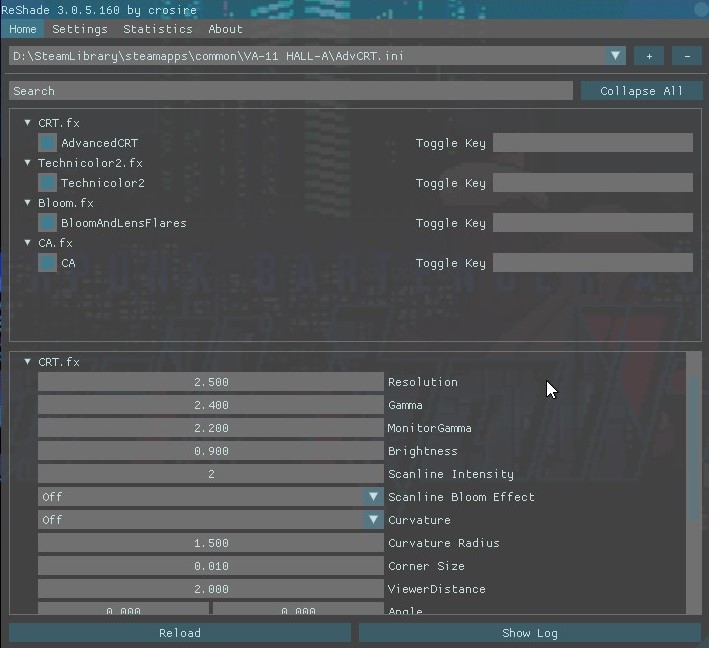Zahteve:
ReShade
( Neobvezno) Dodatni paketi senčil:
- MassFX
- Senčniki Ioxa
- Senčniki ReShade 2.0, preneseni v ReShade 3.0
- Začnite tako, da prenesete namestitveni paket Reshade in ga namestite v računalnik.
- Zdaj boste izbrali datoteko .exe za igro, s katero želite delati - Reshade vas bo pozval, da izberete API, običajno boste želeli uporabiti različico DirectX, v kateri igrate igro.

- Zdaj bi morali imeti v mapi z igrami mapo, ki vsebuje DLL ReShade (lahko je dxgi.dll, d3d9.dll, opengl32.dll itd.) In mapo »reshade-shaderji« z nekaj podmapami »Shaders« in “Teksture”.
- Zdaj lahko zaženete igro in pritisnete Shift + F2, da odprete prekrivni meni ReShade. Prikazala vam bo kratko vadnico, zato jo preprosto preberite.
- Za nekoliko lažje konfiguriranje kliknite gumb Nastavitve in spremenite možnost Obdelava vnosa na » Blokiraj ves vnos, ko je prekrivanje vidno '.
- Če na glavnem zavihku ne vidite nobenega senčnika, ali ste prenesli pakete senčnikov po meri , poiščite v meniju Nastavitve, kje naj ReShade išče svoje senčnike. Običajno bi morali biti reshade-shaderji Shaderji in teksture. Nato na zavihku Home kliknite »Reload« in pojavili se bodo vsi razpoložljivi senčniki.
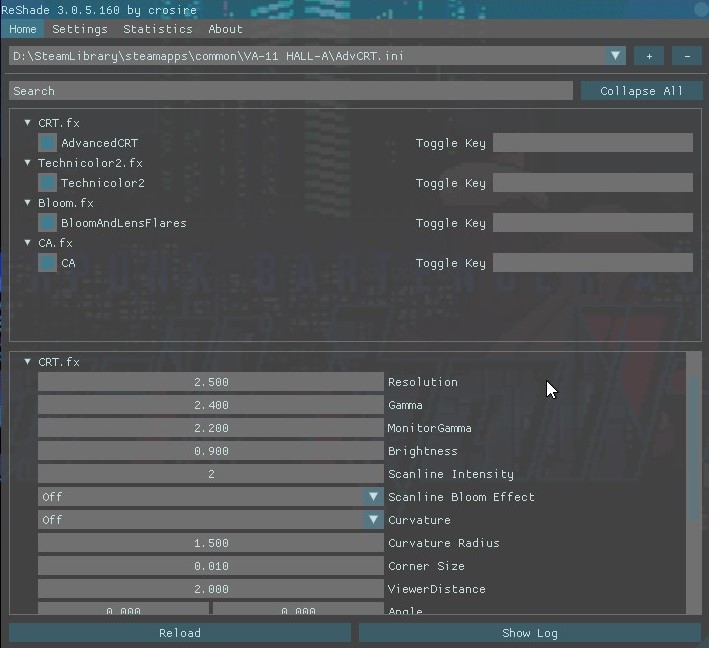
- Zdaj lahko omogočite učinke na zavihku Domov - spremenljivke za konfiguriranje učinkov so v spodnjem območju in jih lahko iščete. Je precej intuitiven, v bistvu kot ogromen meni z grafičnimi možnostmi.
- Ne pozabite si, da če boste uporabljali učinki na podlagi globine (HBAO / MXAO, globinska ostrina ali nekateri globinski učinki SMAA), morate definicije predprocesorja konfigurirati glede na opombe, ki so značilne za igro, s katero delate - najdete ogromen seznam iger in priporočeno globino - definicije na spletnem mestu Reshade ali njihovih forumih za kakršen koli nasvet za odpravljanje težav.
- Ko konfigurirate vse učinke, bo trajalo nekaj časa, da sestavijo vsi senčniki in jih uporabijo v igri - to bo šlo vsakič, ko zaženete igro ali alt-tab naprej in nazaj v in izven igra. Za hitrejši postopek lahko to storite izbrišite senčnike, ki jih ne uporabljate (tako da jih premaknete v podmape) ali omogočite Način delovanja na zavihku Nastavitve. Z omogočanjem Performance Mode naredi vse spremenljivke statične ( kar pomeni, da jih ni mogoče urejati, dokler ni onemogočen način delovanja) , vendar bo precej pospešil prevajanje in tudi povečal hitrost sličic ( ker ReShade ne bo skeniral senčnikov v ozadju, da bi ugotovil, katere mora uporabiti) .
Kako uporabljati SweetFX z ReShade 3.0
Če želite iz nekega razloga združiti SweetFX z ReShade, lahko sledite temu namestitvenemu postopku. Edino, česar se je treba zavedati, je to ne boste mogli konfigurirati SweetFX v realnem času prek grafičnega uporabniškega vmesnika ReShade v igri - vse spremenljivke konfiguracije iz konfiguracijske oblike SweetFX morate prilagoditi datoteki ReShade .ini.
- Namestite ReShade, kot smo že šli, vendar ne uporabljajte senčnikov iz repo-zbirke GitHub - jih izbrišite, če ste jih že namestili. Tehnično vi lahko uporabite jih vse skupaj, vendar bi to ustvarilo veliko zmede za začetnike. Torej samo izbrišite mapi »Shaders« in »Textures«, kjer ste namestili ReShade ( v imeniku iger) .
- Zdaj postavite svojo mapo SweetFX in datoteko Sweet.fx v mapo z igrami poleg ReShade.DLL - ne kopirajte preko ReShade.fx, ker naloži Sweet.fx in če preko ReShade.fx pišete s Sweet.fx, Sweet .fx bo naložen dvakrat in potem boste imeli dvojne učinke, kar je zelo čudno .
- Zdaj zaženite svojo igro in ReShade bo naložil prednastavitev Sweet.fx. Zdaj lahko SweetFX konfigurirate kot običajno, na primer ohranjanje igre v okenskem načinu, medtem ko nastavitveno datoteko SweetFX prilagodite v nekaj podobnega Notepad ++.
Opombe o uspešnosti:
ReShade se lahko uporablja bodisi z minimalnim vplivom na zmogljivost ( največ nekaj izgub slike) če uporabljate le nekatere senčnike za izboljšanje barv ali pa vam lahko popolnoma zmanjša frekvenco sličic več kot polovico, če omogočite vse napredne tehnike senčenja. Običajno je najboljša praksa, da se poiščete z različnimi stvarmi, da bi našli sladko točko, toda tukaj je splošna ideja o tem, kakšni senčniki bi vas morali stati glede na FPS to je kopičenje, mimogrede - na učinek) .
- Senčniki za korekcijo svetlosti in barv običajno stanejo približno 1% celotne sličice na sekundo.
- Filtri za naknadno obdelavo, kot sta SMAA / FXAA, bi morali stati med 2% in 5%.
- Ostrenje in mehčanje filtrov naj bi stalo približno 2% - 5%, odvisno od vrste učinka.
Napredni senčniki, kot sta globinska ostrina in cvet, lahko stanejo do 20% , vendar je to odvisno od vrste GPU in uporabljenih DOF / bloom tehnik.
Najdražji senčniki bodo različni okluzijski senčniki za okolje (MXAO, HBAO, SSAO itd.), Ki lahko stanejo med 30% in 50% vaše frekvence, vendar je to spet odvisno od vrste GPU in specifične tehnike senčenja.
Zares je najbolje, da preizkusite različne senčnike, ki delajo iste stvari, da vidite, katere različice najbolje delujejo v vašem računalniku. Na primer, splošno se strinja, da:
- Živahnost> Barvitost
- LumaSharp> Prilagodljivo ostrenje
- FXAA> SMAA
Nekaterim od teh učinkov se lahko tudi odrečete, če imate odličen monitor, na primer lahko preskočite uporabo senčnikov Vibrance, tako da na ploščah Nvidia / Catalyst preprosto nadgradite Digital Vibrance. Nekateri monitorji lahko naredijo tudi veliko tega, kar počne ReShade - na primer monitorji, ki omogočajo povečanje ostrenja z naravnimi nastavitvami monitorja. Bolje je, da to uporabite z ničelnim učinkom, kot pa, da uporabite tehnike ostrenja v ReShade, če ga vaš monitor podpira.
Splošni nasveti za uporabo senčnikov
FEB - Stoji za „Look Up Table“ in v bistvu vsebuje informacije o korekciji barv iz zunanjega vira, ki bo slika .PNG. To je eden najboljših načinov uporabe barvne korekcije v igri z ničelni učinek , zahteva le nekaj začetnih nastavitev. Morate vzeti prazno Lut.PNG iz mape z teksturami ReShade in nato posnemite nekaj posnetkov zaslona vašega igranja.

Zdaj s pomočjo programa, kot sta GIMP ali PhotoShop, združite posnetke zaslona igranja in LUT.PNG v eno plast in začnite prilagajati barvne krivulje posnetkov zaslona. Urejajte samo barve, ne uporabljajte naknadne obdelave, LUT se uporablja samo za korekcijo barv. V bistvu prilagajate barve posnetkov zaslona, tako da bo LUT te barve uporabljal med igro! Pomislite na to kot na fotografiranje vašega igranja v realnem času.
Zdaj izvozite svoje delo kot LUT.PNG, prekopirajte ga preko prvotnega praznega LUT.PNG v svojo mapo ‘textures’ v imeniku iger in omogočite LUT.fx v ReShade. Vaša igra bi se morala zdaj prikazati natanko tako, kot ste uredili barve, ki se pojavijo v programu za urejanje fotografij. To je absolutno najboljši način, da uporabite barvno korekcijo po svojih željah, brez vpliva na zmogljivost in brez dodatnih senčnikov za korekcijo barve.
LumaSharpen - Dobro je, da to nastavite na intenziteto 1,0, vzorec 'Normal', nato pa objemko prilagodite z odpravljanjem napak, tako da se bo čim bolj izostrila, ne da bi ustvarili bele poudarke. Za to lahko uporabite sponko približno 0,2.
Film Grain - Za lep subtilen učinek lahko nastavite razmerje signal / šum okoli 16 ( torej velja samo za sence) , intenzivnost na 1,0 in varianco do tistega, ki naj bo viden, če želite, da je ocena filma - poskusite začeti z varianco 0,5 in od tam prilagodite po svojem okusu.
Bloom in leča - Vaše možnosti za razcvet so običajno Magic Bloom ali Ambient Light - to je najbolje uporabljeno v starejših igrah, ki imajo resnično starodavne učinke Bloom, zato lahko v teh igrah onemogočite nastavitev Bloom in jo nato uporabite prek ReShade.
Globinska ostrina - V ReShade je na voljo kar nekaj DOF tehnik, zato na splošno želite najti tisto, ki vam najbolj ustreza, obenem pa se zavedajte, da je DOF v nekaterih igrah lahko čuden. Uporabi se na celotnem zaslonu, zato lahko zamegli na primer nekatere dele grafičnega uporabniškega vmesnika ali igralnih menijev. Na splošno sta Matso DOF ali Advanced DOF najboljša tehnika DOF za uporabo, nato pa prilagodite krivulje zamegljenosti blizu / daleč in količino zamegljenosti, tako da senčnik ne bo imel nobenega učinka, razen če je objekt v igri zelo blizu igralna kamera. Učinek globine polja zahteva, da ima ReShade dostop do globokega medpomnilnika igre, kar običajno ni mogoče pri igrah za več igralcev (kot je Battlefield), ker lahko ljudje hipotetično pišejo wallhake in podobne stvari, če imajo dostop do globine igralnega mehanizma. - pufer.
HQ4X - S tem lahko zgladimo nekatere zrnate ali pikselirane igre. Nastavitve so odvisne od vas, saj je to zelo odvisno od vrste glajenja, ki ga potrebujete.
MXAO - To je najintenzivnejša različica okluzije okolja, ki bo vaš računalnik spravila na kolena glede na hitrost sličic. Če vaš računalnik zmore MXAO (in igra, s katero delate, z uporabo MXAO ni čudna in izgleda čudno), je najboljši način, da jo prilagodite s pomočjo črno-belega pogleda za odpravljanje napak, tako da lahko vidite natančno kaj nastavljate. Za najboljši učinek uporabite tudi posredno osvetlitev (SSIL) v kombinaciji.
Zamegljenost površine - To je res bolj za spreminjanje umetniškega sloga igre, na primer, če želite, da so teksture bolj podobne oljnim slikam (kot v DOTA 2).
Maska uporabniškega vmesnika - To velja, kadar uporabljate globinske učinke, kot sta MXAO in DOF, učinek pa se uporabi za uporabniški vmesnik igre in je videti čudno. Lahko naredite posnetek zaslona svojega igranja (z vidnim uporabniškim vmesnikom / HUD), nato odprete posnetek zaslona v programu za urejanje fotografij in vse izbrišete razen HUD / UI in naj bo pregleden PNG. Zdaj, ko na to datoteko .png usmerite masko uporabniškega vmesnika, bo uporabila globinske učinke za vse v igri razen bitov, ki jih niste izbrisali v PNG .
7 minut branja